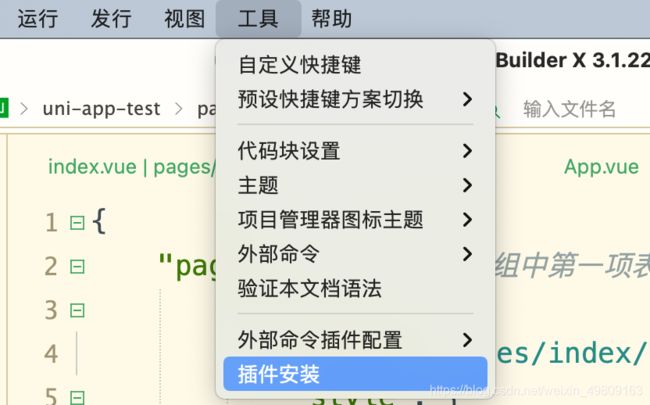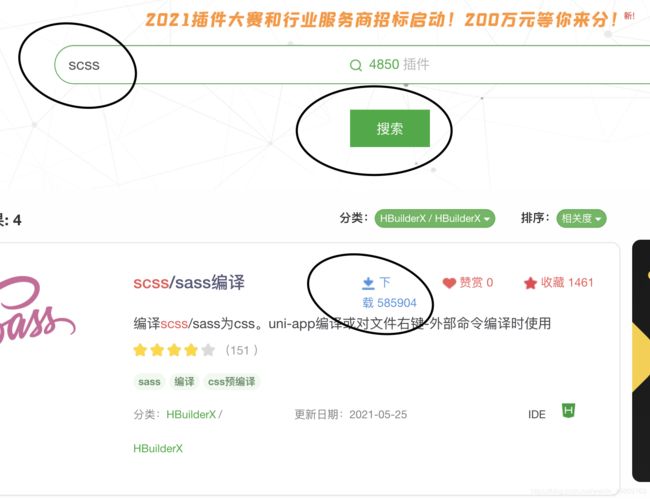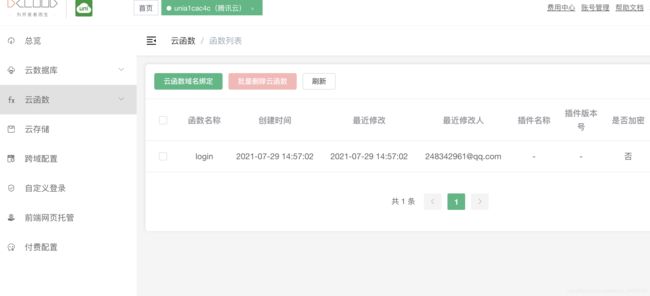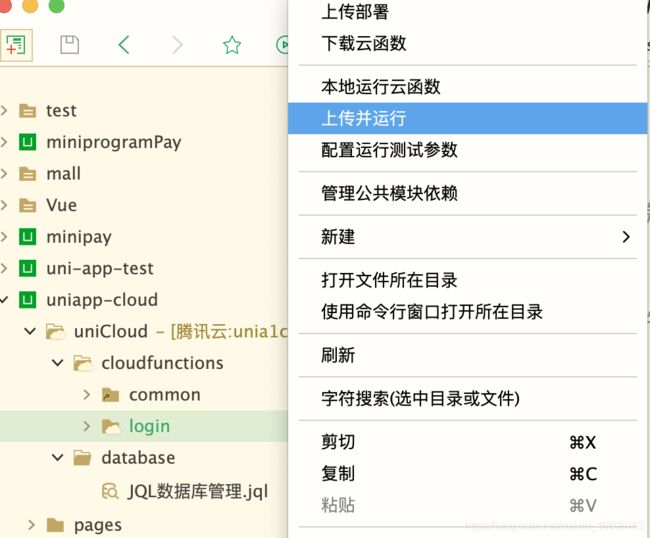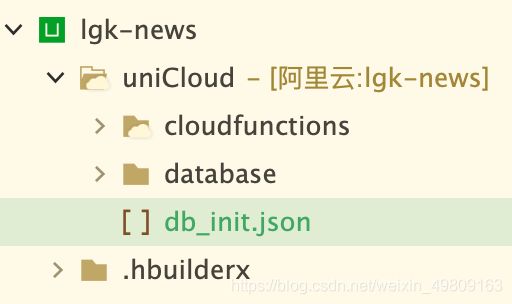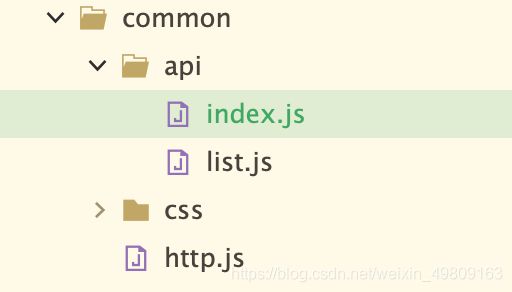uni-app + uniCloud 入门与进阶
uni-app + uniCloud 入门与进阶
- 简介
- 一、uni-app 基础知识
-
- 1、uni-app 核心知识概览
- 2、搭建 uni-app 开发环境
-
- (1)使用 vue-cli 的方式运行项目(不推荐)
- (2)安装并运行 HBuilderX
- 3、语法知识
-
- (1)模版语法与数据绑定
- (2)条件判断(v-if、v-else-if、v-else)
- (3)列表渲染(v-for … in)
- (4)基础组件的使用
- (5)自定义组件的使用
- (6)基础 API 的用法
- (7)条件编译
- (8)页面布局
- 4、生命周期
- 二、uni-app 基础配置
-
- 1、微信小程序
- 2、App 真机、模拟器
-
- (1)App 真机
- (2)模拟器(对于 Mac 电脑)
- 3、H5
- 4、uni-app 目录结构概述
- 5、配置项目底部选项卡(pages.json)
- 6、在 uni-app 中如何使用 Sass
-
- (1)安装插件
- (2)Sass 插件的使用
- 三、uniCloud 基础用法
-
- 1、认识 uniCloud
- 2、在 HBuilderX 中配置 uniCloud
- 3、使用 uniCloud 的 Web 控制台
- 4、云函数
- 5、云数据库
- 6、云存储
- 四、知识全面提升
-
- 1、单文件组件
- 2、全局配置与页面配置
- 3、数据绑定
- 4、
- 五、实战项目
-
- 1、初始化云数据库
- 2、将页面关联到 tabBar
- 3、自定义导航栏
- 4、使用字体图标
- 5、封装网络请求
- 6、点击选项卡实现切换内容
- 7、收藏的实现
- 8、搜索逻辑实现
- 9、标签页的实现逻辑
- 10、富文本渲染
- 11、评论内容实现逻辑
- 12、收藏与首页内容关联
- 13、关注与点赞
- 14、反馈内容与图片上传
- 六、项目优化与平台兼容
- 七、项目打包与发布
- 总结
简介
uni-app 是什么:
- uni-app 是 DCloud 公司研发的使用 Vue.js 技术开发所有前端应用的框架
- uni-app 可以开发一套代码发布多个平台
- uni-app 有完整的生态,受企业青睐
uni-app 的优势是什么:
- 开发者/案例数量最多
- 平台能力不受限制:在跨端的同时,通过条件编译 + 平台特有 API 调用,可以优雅的为平台写个性化代码,调用专有能力而不影响其它平台;支持原生代码混写和原生SDK 集成
- 性能体验优秀
- 周边生态丰富:支持小程序组件和SDK、兼容 mpvue 组件和项目、兼容 weex 组件;微信生态的各种 SDK 可直接用于跨平台 APP
- 学习成本低:基于通用前端技术栈,采用 vue语法 + 微信小程序API
- 开发成本低
uni-app 和 vue 有什么关系:
- 使用 Vue.js 语法开发
- 在发布到 H5 时,支持所有 vue 的语法
- 发布到 App 和小程序时,实现部分 vue 语法
uni-app 和小程序有什么关系:
- 组件标签靠近小程序规范
- 接口能力(JS API)靠近微信小程序规范
- 完整的小程序生命周期
uni-app小知识:
- 一般 vue 项目使用页面组件时需要引入和注册,在 uni-app 可以不用引入和注册,因为有 easyCom 功能(局部引入),只要组件的新建时的结构是 components/组件名/组件名.vue
- 可以在 uni.scss 文件中自定义 scss 变量
一、uni-app 基础知识
- uni-app 官网地址:https://uniapp.dcloud.io/component/README
1、uni-app 核心知识概览
uni-app 规范:
- 页面文件遵循 Vue 单文件组件(SFC)规范
// 模版块:一个页面只能有一个
<template>
<view class="content">
{{content}}
</view>
</template>
// 脚本块:一个页面也只能有一个
<script>
export default {
data() {
return {
content: 'hello uni-app'
}
}
}
</script>
// 样式块:可以有多个
<style>
.content {
background-color: #fff;
}
</style>
- 组件标签靠近小程序规范
// 普通 web 开发
<body>
<div>
<img src=""></img>
<span></span>
</div>
</body>
// ni-app
<template>
<view>
<image src=""></image>
<text></text>
</view>
</template>
- 接口能力(JS API)靠近微信小程序规范
onLoad() {
// 获取网络类型
uni.getNetWorkType()
}
- 数据绑定及事件处理同 Vue.js 规范
- 为兼容多端运行,建议使用 flex 布局进行开发
ni-app 特色:
- 条件编译
| 条件编译写法 | 说明 |
|---|---|
| #ifdef APP-PLUS 需要条件编译的代码 #endif | 仅出现在 App 平台下的代码 |
| #ifdef H5 需要条件编译的代码 #endif | 除了 H5 平台,其它平台均存在的代码 |
| #ifdef H5 || MP-WEIXIN 需要条件编译的代码 #endif | 在 H5 平台或微信小程序平台存在的代码 |
- App 端的 Nvue 开发
- HTML5+
uni-app 知识点:
- 组件
基础组件
自定义组件 - 生命周期
- API
路由:uni-app 没有路由的概念,只是页面切换 - 语法
布局样式
2、搭建 uni-app 开发环境
(1)使用 vue-cli 的方式运行项目(不推荐)
- 首先安装有 node,安装 node 的教程网上很多了
// 查看 node 是否安装成功
node -v
- 安装 vue 脚手架
npm install @vue-cli -g
// 或 npm install @vue/cli -g
// 查看 vue-cli 是否安装成功
vue -V
- 安装 uni-app 工程:先进入要安装的目录
vue create -p dcloudio/uni-preset-vue 项目名称
- 然后通过键盘上下键选择对应“模版”,回车即可
- 运行项目
// cd 进入项目目录
cd 项目名称
// 运行项目
npm run serve
(2)安装并运行 HBuilderX
- HBuilderX 官网下载地址:https://www.dcloud.io/hbuilderx.html
- 下载的时候建议选择对应系统的“App开发版”

- 打开 HBuilderX 后新建项目选择 uni-app,然后填写“项目名称”、“项目路径”,选择对应“模版”就可以新建一个 uni-app 项目

3、语法知识
(1)模版语法与数据绑定
- 模版语法:使用双花括号“{{ 绑定的变量 }}”
- 数据绑定:使用双花括号“{{ 绑定的变量 }}” 与 data() {} 函数中 return {} 的数据进行绑定
- 动态绑定:使用 v-bind 指令绑定要绑定的属性(v-bind 简写:“:”)
- 双向绑定:使用 v-model 指令
<view v-bind:class="className">
hello uni-app
</view>
- 绑定事件:使用 v-on 指令(v-on 简写:“@”)
- 修改变量的值
// 在微信小程序中
this.setData({
title: "hello"
})
// 在 uni-app 中
// this 指向当前 vue 的实例
this.title = "hello"
为什么 data 写成函数的形式而不是对象的形式:
- 如果使用对象的形式在运行项目的时候变量会保留上次的值,不会被初始化
- 而使用函数的形式可以保证每次进入页面时变量值都会刷新,不受前一次的影响
// 对象的形式
data: {
"name": "hello world"
}
// 函数的形式
data() {
return {
name: "hello world"
}
}
(2)条件判断(v-if、v-else-if、v-else)
- 判断某一个或某一块元素是否要渲染
- v-if 如果表达式返回值为 true,那么就会正常的渲染内容
<view>
<view v-if="show === ‘uni-app’">uni-app</view>
<view v-else-if="show === 'vue'">vue</view>
<view v-else>hello world</view>
</view>
(3)列表渲染(v-for … in)
- 通过数组来渲染列表
- v-for … in 渲染列表,item 是被迭代的数组元素的别名,index 是数组下标的别名
<view>
<view v-for="(item,index) in arr">{{ item }}</view>
</view>
- 通过对象渲染列表
- v-for … in 渲染列表,key 是被迭代对象的键的别名,value 是对象的值的别名,index 是对象索引的别名
<view>
<view v-for="(key,value,index) in obj">{{key}} = {{value}} = {{index}}</view>
</view>
(4)基础组件的使用
- uni-app 官网组件地址:https://uniapp.dcloud.io/component/README
- 视图容器组件:
、 、 等 - 基础内容组件:
- 表单组件:
(5)自定义组件的使用
(6)基础 API 的用法
- API 地址:https://uniapp.dcloud.io/api/request/request
- 发起请求:uni.request()
uni.request({
url: 'https://www.example.com/request',
data: {
text: 'uni.request'
},
header: {
'custom-header': 'hello' //自定义请求头信息
},
success: (res) => {
console.log(res.data);
this.text = 'request success';
}
});
- 上传
uni.chooseImage({
success: (chooseImageRes) => {
const tempFilePaths = chooseImageRes.tempFilePaths;
uni.uploadFile({
url: 'https://www.example.com/upload',
filePath: tempFilePaths[0],
name: 'file',
formData: {
'user': 'test'
},
success: (uploadFileRes) => {
console.log(uploadFileRes.data);
}
});
}
});
- 下载
const downloadTask = uni.downloadFile({
url: 'http://www.example.com/file/test',
success: (res) => {
if (res.statusCode === 200) {
console.log('下载成功');
}
}
});
downloadTask.onProgressUpdate((res) => {
console.log('下载进度' + res.progress);
console.log('已经下载的数据长度' + res.totalBytesWritten);
console.log('预期需要下载的数据总长度' + res.totalBytesExpectedToWrite);
// 测试条件,取消下载任务。
if (res.progress > 50) {
downloadTask.abort();
}
});
(7)条件编译
- 具体详情请参考官网:https://uniapp.dcloud.io/platform?id=条件编译
- 使用条件编译的代码,只会在对应的平台上才会编译
- 条件编译是在注释代码中写开始和结束的语句,在不同语法里注释写法不一样,js使用 // 注释、css 使用 /* 注释 */、vue/nvue 模板里使用
- #ifdef 表示只在满足条件的设备编译;#ifndef 表示在满足条件的不编译,其它平台都编译
<view>
<!-- #ifdef H5 -->
<text>表示这段文本只在 H5 中编译</text>
<!-- #endif -->
<!-- #ifndef H5 -->
<text>表示这段文本除了 H5 平台,其它平台都存在</text>
<!-- #endif -->
</view>
<script>
// #ifdef
// #endif
</script>
<style>
/* #ifdef */
/* #endif */
</style>
- 条件编译写法说明
| 条件编译写法 | 说明 |
|---|---|
| #ifdef APP-PLUS 需要条件编译的代码 #endif | 仅出现在 App 平台下的代码 |
| #ifndef H5 需要条件编译的代码 #endif | 除了 H5 平台,其它平台均存在的代码 |
| #ifdef H5 || MP-WEIXIN 需要条件编译的代码 #endif | 在 H5 平台或微信小程序平台存在的代码(这里只有 ||,不可能出现 &&,因为没有交集) |
- 条件编译的值和平台
| 值 | 平台 |
|---|---|
| APP-PLUS | App |
| APP-PLUS-NVUE 或 APP-NVUE | App nvue |
| H5 | H5 |
| MP-WEIXIN | 微信小程序 |
| MP-ALIPAY | 支付宝小程序 |
| MP-BAIDU | 百度小程序 |
| MP-TOUTIAO | 字节跳动小程序 |
| MP-QQ | QQ小程序 |
| MP-360 | 360小程序 |
| MP | 微信小程序/支付宝小程序/百度小程序/字节跳动小程序/QQ小程序/360小程序 |
| QUICKAPP-WEBVIEW | 快应用通用(包含联盟、华为) |
| QUICKAPP-WEBVIEW-UNION | 快应用联盟 |
| QUICKAPP-WEBVIEW-HUAWEI | 快应用华为 |
(8)页面布局
- uni-app 中没有 body 的概念,如果想设置类似 body 的样式,使用 page
<style>
/* body */
/* body {
background-color: #eee;
} */
/* page */
page {
background-color: #eee;
}
</style>
- 尺寸单位可以使用:px、rem、Rex、vh、vw
<style>
/* 尺寸单位 */
font-size: 12px; // 或 px、rem、Rex、vh、vw
</style>
- 引入外部 CSS
<style>
@import '../css/index.css'
</style>
4、生命周期
- 生命周期详情见官网:https://uniapp.dcloud.io/collocation/frame/lifecycle
- 应用生命周期:定义在 App.vue 中,完整应用生命周期见官网
<script>
export default {
// 应用初始化完成触发一次,全局只触发一次
onLaunch: function() {
// 应用场景:登陆、获取全局变量
},
// 应用启动的时候,或者从后台进入前台会触发
onShow: function() {
},
// 应用从前台进入后台时触发
onHide: function() {}
}
</script>
- 页面生命周期:定义在页面中,完整页面生命周期见官网
<script>
export default {
data() {
return {
}
},
// 监听页面加载
onLoad() {
//
},
// 监听页面显示:每次页面出现在屏幕上都会触发
onShow() {
},
// 监听页面的初次渲染完成
onReady() {
// 如果渲染速度快,会在页面进入动画完成前触发
}
// 监听页面隐藏:页面退出屏幕时触发
onHide() {
},
// 监听页面卸载:
onUnload() {
},
methods: {
}
}
</script>
- 组件生命周期,完整组件生命周期见官网
<script>
export default {
// 在实例初始化之后,数据观测(data observer)和 event/watcher 事件配置之前被调用
beforeCreate() {},
// 实例创建完成之后立即调用,挂载阶段还没开始
created() {},
// 挂载到实例上之后调用
mouted() {},
// Vue 实例销毁后调用
destroyed() {}
}
</script>
二、uni-app 基础配置
1、微信小程序
- 下载微信开发者工具地址:https://developers.weixin.qq.com/miniprogram/dev/devtools/download.html
- 首先扫码打开微信开发者工具,进入“设置” -> “安全设置”,然后打开“服务端口”


- 打开 HBuilderX,点击左上角“HBuilderX” -> “偏好设置”,会打开“Settings.json”,点击“运行配置”,向下拉找到“小程序运行配置”,点击右侧的“浏览”找到开发者工具路径(或者手动填写开发者工具路径)

- 将项目运行到微信开发者工具:点击下列图片中的“运行图标”,选择“微信开发者工具”即可
- 如果编译出错,可以将微信开发者工具关闭并重试;或者将微信开发者工具升级到最新稳定版本
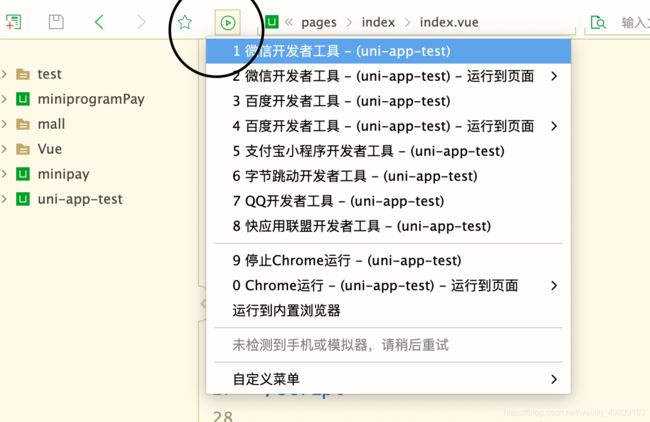
2、App 真机、模拟器
(1)App 真机
连接安卓设备(下列用vivo,其它安卓设备类似):
- 数据线连接手机和电脑
- 打开手机“设置” -> “关于手机” -> “版本号(或软件版本号)”,点击 5 次“版本号”进入开发者模式,待手机提示“您已处于开发者模式”后,返回上一级菜单进入“开发者选项”,开启“USB调试”开关(打开“USB调试”,选择“传输文件”)
- 然后就可以运行到手机或模拟器(过程中手机如需下载HBuilder,直接下载安装即可)
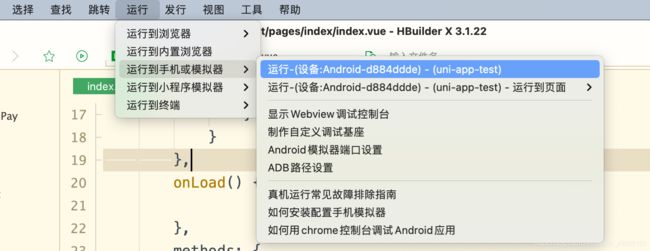
连接 ios 设备:
- 手机和电脑通过数据线连接后,同样打开 HBuilderX -> “运行到手机或模拟器”,如上图显示安卓设备信息的位置会显示“运行-(设备:iPhone-iOS) - (uni-app-test)”
- 如果没有正常显示,可以下载安装一个 iOS 手机助手
(2)模拟器(对于 Mac 电脑)
- 可以到 App store 下载一个 Xcode
- 然后打开 Xcode,点击左上角“Xcode” -> “Preferences(系统偏好设置)” -> “Components”,选择模拟器版本,安装
- 安装完成之后重启 HBuilderX,点击“运行图标” -> “运行-(模拟器:iPhone) - (uni-app-test)”
3、H5
- 打开 HBuilderX,点击“偏好设置” -> “运行配置” -> “浏览器运行配置”,填写 Chrome 或 Firefox 浏览器的安装路径即可
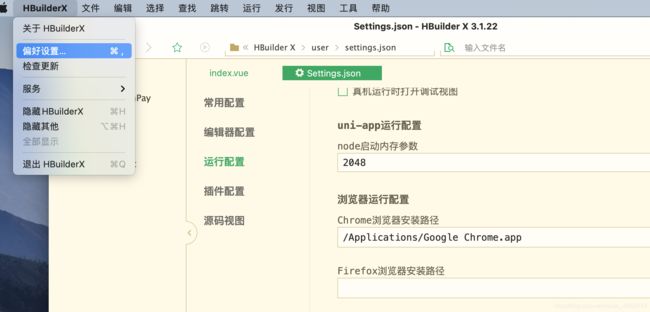
- 运行:点击“运行图标”,选择“Chrome 运行”

4、uni-app 目录结构概述
- .hbuilderx/launch.json 文件:配置了启动调试时相关设置
- components 目录:用于存放组件的文件夹,自定义组件或从外部引入的组件放在该目录下
- pages 目录:用来存放所有页面的文件夹,等同于 Vue 开发中的 views
- static 目录:静态文件资源目录,例如存放图片
- unpackaged/dist 目录:编译后的文件存放目录,有些新建项目目录中没有这个目录,但只要在微信开发者工具等编译平台运行后,就会自动生成
- utils 目录:公用的工具类目录
- common 目录:公用的文件目录
- App.vue 文件:页面入口文件
- main.js 文件:应用入口文件,主要用来初始化 Vue 实例并使用需要的插件
- manifest.json 文件:应用配置文件,用于指定应用的名称、图标、权限等
- pages.json 文件:页面配置,是全局配置文件,可以配置页面路径、窗口样式、原生的导航栏、底部的 Tab 栏等
- uni.scss 文件:是 uni-app 的样式包,在其它文件中可以快速引入样式包的样式,如果使用 Sass 开发,可以使用里面提供的 sass 变量
5、配置项目底部选项卡(pages.json)
{
"pages": [ //pages数组中第一项表示应用启动页,参考:https://uniapp.dcloud.io/collocation/pages
{
"path": "pages/index/index",
"style": {
"navigationBarTitleText": "uni-app"
}
}
],
"globalStyle": {
"navigationBarTextStyle": "black",
"navigationBarTitleText": "uni-app",
"navigationBarBackgroundColor": "#F8F8F8",
"backgroundColor": "#F8F8F8"
},
"tabBar": {
"color": "#7A7E83", // tab 上的文字默认颜色
"selectedColor": "#3cc51f", // tab 上的文字选中时的颜色
"borderStyle": "black", // tabbar 上边框的颜色,可选值 black/white
"backgroundColor": "#ffffff", // tab 的背景色
"list": [{ // tab 的列表,详见 list 属性说明,最少2个、最多5个 tab
"pagePath": "pages/component/index", // 页面路径,必须在 pages 中先定义
"iconPath": "static/image/icon_component.png", // 图片路径,icon 大小限制为40kb,建议尺寸为 81px * 81px,当 position 为 top 时,此参数无效,不支持网络图片,不支持字体图标
"selectedIconPath": "static/image/icon_component_HL.png", // 选中时的图片路径
"text": "组件". // tab 上按钮文字,在 App 和 H5 平台为非必填。例如中间可放一个没有文字的+号图标
}, {
"pagePath": "pages/API/index",
"iconPath": "static/image/icon_API.png",
"selectedIconPath": "static/image/icon_API_HL.png",
"text": "接口"
}]
}
}
6、在 uni-app 中如何使用 Sass
(1)安装插件
(2)Sass 插件的使用
- 样式可以嵌套使用
- 可以使用 Sass 变量
- & 可以表示父级
<template>
<view class="test">
<view class="test2">
<view class="content">content</view>
</view>
</view>
</template>
<style>
$uni-width: 200px;
.test {
color: red;
.test2 {
font-size: 12px;
.content {
line-height: 12px;
// width: 200px; 可以替换为
width: $uni-width;
}
}
}
</style>
三、uniCloud 基础用法
1、认识 uniCloud
- uniCloud 是 DCloud 联合阿里云和腾讯云为 uni-app 的开发者提供的一个基于 serverless 模式和 JS 编程的云开发平台
- uniCloud 使用 JavaScript 开发前后台整体业务,对前端开发人员比较友好
- uniCloud 可以使开发人员只需专注于业务开发,无需关心服务器运维
- 对于非 H5,免域名使用服务器
uniCloud 构成:
- 云函数
- 云数据库
- 云存储和CDN
2、在 HBuilderX 中配置 uniCloud
- 首先注册登陆 HBuilderX
- 创建一个 uni-app 项目,并勾选“启用uniCloud”,然后勾选右侧的“阿里云”或“腾讯云”
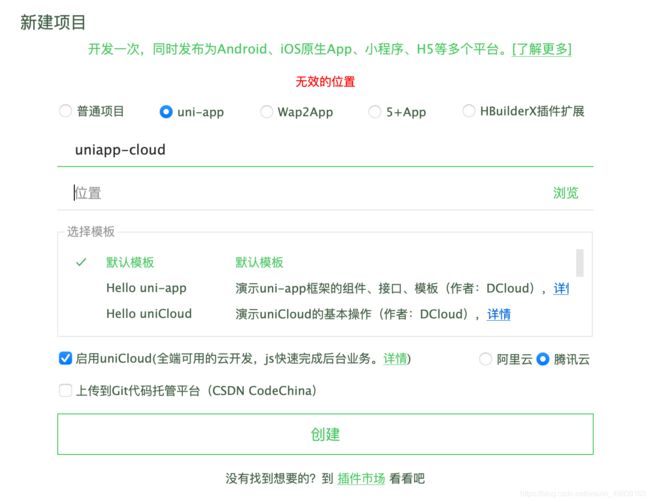
- 点击“manifest.json”,找到“基础配置”,然后获取“uni-app应用标识”

- 在项目中的“uniCloud”右键选择“关联云服务空间或项目”

- 对于第一次使用 uniCloud 的,选择“新建”,然后会打开 DCloud 的云端网页,按照要求认证即可……
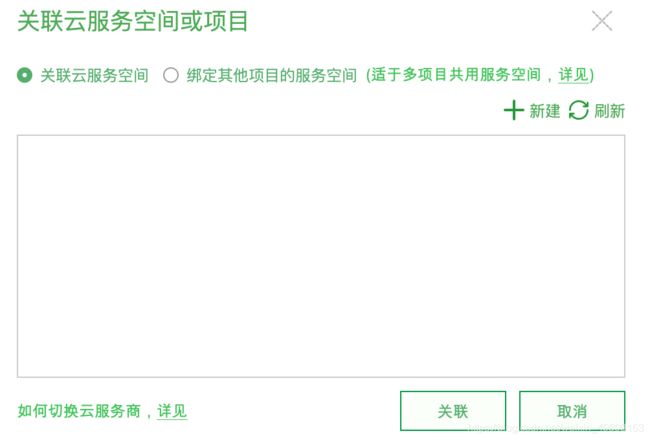
- 购买云服务器时,对于初学者购买免费的即可,免费的服务器可以免费使用一个月
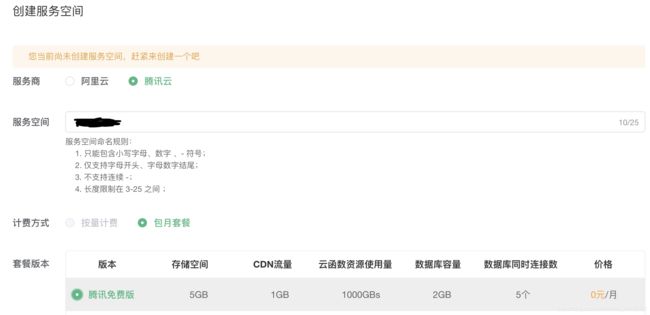

- 创建好云服务空间后,再次在“uniCloud”右键选择“关联云服务空间或项目”,然后点击云服务号,再点击“关联”即可
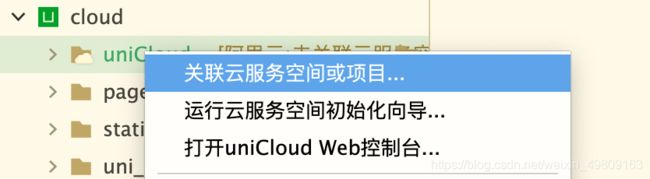

- 最后就可以在“cloudfunctions”目录下新建云函数了,在新建好的云函数上右键,同样可以将云函数上传部署

3、使用 uniCloud 的 Web 控制台
4、云函数
- 云函数就是运行在云端(服务器端)的函数,每次修改云函数都要上传部署才能起作用
- event 为客户端上传的参数
- context 包含调用信息和运行状态,获取每次调用的 上下文
'use strict';
exports.main = async (event, context) => {
//event为客户端上传的参数
console.log('event : ', event)
//返回数据给客户端
return event
};
- 可以在页面中使用 uni.callFunction({}) 调用云函数
methods: {
函数名() {
uniCloud.callFunction({
name: "云函数名",
data: {},
success(res) {},
fail(err) {}
})
}
}
5、云数据库
- uniCloud 提供 JSON 格式的文档型数据库,数据库中的每条数据都是以 json 格式的对象,数据库可以有多个集合
- 数据都是标准 JSON 代码,字符串需使用双引号
- 鉴于安全考虑,云数据库的调用只能在云函数中进行,不能在客户端进行增、删、改、查
- 在云函数中,可以通过 uniCloud.database() 获取数据库的引用
- 集合的引用可以通过 数据库的引用.collection() 获取
- 新增数据:collection.add()
- 删除数据:collection.doc(‘该条记录的ID’).remove()
- 修改数据:collection.doc(‘该条记录的ID’).update() 或 collection.doc(‘该条记录的ID’).set()
update():只能更新ID存在的记录,对于ID不存在的记录更新不成功
set():如果记录存在,则更新;如果不存在,则新增 - 查询数据:
'use strict';
// 获取数据库的引用
const db = uniCloud.database()
exports.main = async (event, context) => {
// 获取集合的引用
const collection = db.collection('集合的名字')
// 新增数据
// 新增 1 条记录
let res1 = await collection.add({
name: "zs"
})
// 新增 多 条记录
let res2 = await collection.add([
{
name: "lisi",
age: 12
},
{
name: "wangwu"
}
])
// 删除记录
const res3 = await collection.doc('该条记录的ID').remove()
// 修改记录
const res4 = await collection.doc('该条记录的ID').update()
const res5 = await collection.doc('该条记录的ID').set()
// 查询记录
// 查询指定ID的记录
const res6 = await collection.doc('该条记录的ID').get()
// 查询指定字段的记录
const res6 = await collection.where(查询条件).get()
//返回数据给客户端
return event
};
6、云存储
- 上传文件
methods: {
addImage() {
let count = 9 - this.imageLists.length
let that = this
uni.chooseImage({
count: count,
success(res) {
const tempFilePaths = res.tempFilePaths
tempFilePaths.forEach((item, index) => {
// 处理 H5 多选的状况
if (index < count) {
that.imageLists.push({
url: item
})
}
})
}
})
},
async submit() {
let imagesPath = []
// uni.showLoading()
for (let i = 0; i < this.imageLists.length; i++) {
const filePath = this.imageLists[i].url
this.uploadFiles(filePath)
}
},
async uploadFiles(filePath) {
const result = await uniCloud.uploadFile({
cloudPath: new Date(),
filePath: filePath
})
return result.fileID
},
// 删除云存储中的文件
uniCloud.deleteFile({
fileList: ['云存储中的下载地址'],
success(res) {
console.log(res)
},
fail(err) {
console.log(err)
}
})
}
四、知识全面提升
1、单文件组件
- uni-app 是基于 Vue 的一套全端解决方案,uni-app 页面文件的开发规范遵循的是 Vue 单文件组件(SFC)规范
什么是 Vue 的单文件组件:
- 在 Vue 中,每一个以 .vue 结尾的文件都是一个单文件组件
- 每一个单文件组件主要包含三大块:、、
- 在创建好一个 .vue 文件后,vue-loader 会解析文件并提取每一个语言模块,将它们组装成一个 CommonJS 模块,默认会导出一个组件对象
使用 uni-app 创建一个页面:
- 在新建的页面中,会默认创建单文件组件的三个模块
- 在 template 中只支持单个根节点(虽然 Vue3 支持多个根节点),而且根标签与 Vue 不同,Vue 使用的是 ,而 uni-app 使用的是
- script 模块,每一个 .vue 文件只能包含一个 标签,页面的实现逻辑放在 标签内
- style 模块,与 script 模块不同,一个 .vue 文件可以包含多个 标签
- 在三个模块的开始标签内可以指定使用的语言,可以通过使用 lang 属性指定,例如:lang=“jade”、lang=“ts”、lang=“sass”
2、全局配置与页面配置
3、数据绑定
4、
五、实战项目
1、初始化云数据库
{ "集合名": { // 集合名(表名) "data": [ // 数据 { "键": "值", "键": "值" }, { "键": "值", "键": "值" } ] } }2、将页面关联到 tabBar
- 进入 pages.json 文件,添加 tabBar 字段
{ "pages": [ //pages数组中第一项表示应用启动页,参考:https://uniapp.dcloud.io/collocation/pages { "path": "pages/tabbar/index/index", "style": { "navigationStyle":"custom", "navigationBarTextStyle":"white", "navigationBarTitleText":"首页" } }, { "path": "pages/tabbar/follow/follow", "style": { "navigationBarTitleText":"关注" } }, { "path": "pages/tabbar/my/my", "style": { "navigationBarTitleText":"个人中心" } } ], "globalStyle": { // 设置全局样式 "navigationBarTextStyle": "black", "navigationBarTitleText": "uni-app", "navigationBarBackgroundColor": "#F07373", "backgroundColor": "#F8F8F8" }, "tabBar": { // 设置页面底部的 tabBar,至少2,最多5 "color": "#666", // 默认(未选择时)颜色 "selectedColor": "#f07373", // 选择时的颜色 "backgroundColor": "#fff", // tabBar 背景色 "list": [{ "pagePath": "pages/tabbar/index/index", // 页面路径 "text": "首页", // tabBar 文字 "iconPath": "static/home.png", // 未选中时 tabBar 图标 "selectedIconPath": "static/home-active.png" // 选中时 tabBar 图标 }, { "pagePath": "pages/tabbar/follow/follow", // 页面路径 "text": "关注", // tabBar 文字 "iconPath": "static/follow.png", // 未选中时 tabBar 图标 "selectedIconPath": "static/follow-active.png" // 选中时 tabBar 图标 }, { "pagePath": "pages/tabbar/my/my", // 页面路径 "text": "我的", // tabBar 文字 "iconPath": "static/my.png", // 未选中时 tabBar 图标 "selectedIconPath": "static/my-active.png" // 选中时 tabBar 图标 }] } }3、自定义导航栏
- 每个页面存在原生导航栏,如果需要自定义,需要到 pages.json 进行配置
- 在 style 中设置 navigationStyle 的值为 custom
{ "pages": [ //pages数组中第一项表示应用启动页,参考:https://uniapp.dcloud.io/collocation/pages { "path": "pages/tabbar/index/index", "style": { "navigationStyle":"custom", "navigationBarTextStyle":"white", // 只能设置 white/black 两种颜色 "navigationBarTitleText":"首页" } } ] }- 由于小程序有状态栏,所以需要使用条件编译设置状态栏的高度
<!-- 状态栏 --> <!-- #ifndef MP-ALIPAY --> <view :style="{height: statusBarHeight + 'px'}"></view> <!-- #endif --> <!-- 导航栏 --> created() { // 获取手机系统信息 const phoneInfo = uni.getSystemInfoSync() // 获得状态栏高度 this.statusBarHeight = phoneInfo.statusBarHeight this.windowWidth = phoneInfo.windowWidth // #ifndef H5 || APP-PLUS || MP-ALIPAY // 获取胶囊的位置 const menuButtonInfo = uni.getMenuButtonBoundingClientRect() // console.log(menuButtonInfo) // 导航栏高度 = (胶囊底部高度 - 状态栏高度) + (胶囊顶部高度 - 状态栏高度) this.navbarHeight = (menuButtonInfo.bottom - phoneInfo.statusBarHeight) + (menuButtonInfo.top - phoneInfo.statusBarHeight) // 导航栏宽度 this.windowWidth = menuButtonInfo.left // #endif // #ifdef MP-ALIPAY this.statusBarHeight = 0 // #endif },4、使用字体图标
- 可以使用阿里的矢量图库:https://www.iconfont.cn
- 也可以使用到 DCloud 插件市场:https://ext.dcloud.net.cn/ 搜索 icons 安装下图 icons 图标插件

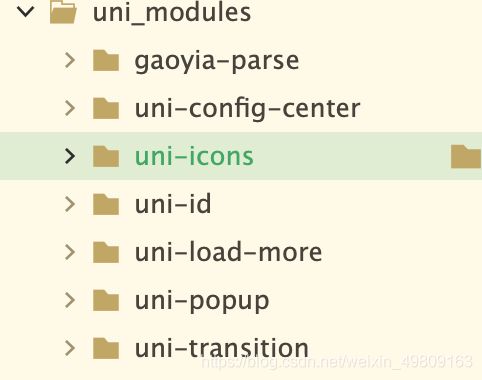
- 使用图标:图标对应的 type 值 见示例:https://hellouniapp.dcloud.net.cn/pages/extUI/icons/icons
<uni-icons type="back" size="22" color="#fff"></uni-icons>5、封装网络请求
- index.js
// 批量导出文件 const requireApi = require.context( // api 目录的相对路径 '.', // 是否查询子目录 false, // 查询文件的后缀 /.js$/ ) let module = {} requireApi.keys().forEach((key,index) => { if(key === './index.js') return Object.assign(module, requireApi(key)) }) export default module- list.js
import $http from '../http.js' export const get_label = (data) => { return $http({ url: 'get_label', data }) } export const update_label = (data) => { return $http({ url: 'update_label', data }) }- http.js
import store from '../store/index.js' export default function $http(options) { const { url, data } = options const dataObj = { user_id: store.state.userInfo._id, ...data } return new Promise((resolve, reject) => { uniCloud.callFunction({ name: url, data: dataObj }).then(res => { if(res.result.code === 200) { resolve(res.result) } else { reject(res.result) } }).catch(err => { reject(err) }) }) }6、点击选项卡实现切换内容
- 点击变色:点击标签,触发事件,将当前点击的标签的索引赋值给 data 中的变量,然后绑定 class(:class="{active: activeIndex === index}"),如果默认值与索引值相等,则激活变色样式
- 切换内容:点击标签,触发事件,将当前点击标签的索引触发给调用该组件的页面,该页面得到索引值后根据索引获取标签名,然后再根据标签名查询得到对应的卡片内容,渲染到对应 swiper 内容块上
<template> <scroll-view class="tab-scroll" scroll-x > <view class="tab-scroll_box"> <view class="tab-scroll_item" :class="{active: activeIndex === index}" v-for="(item,index) in list" :key="index" @click="clickTab(item,index)">{{item.name}}</view> </view> </scroll-view> <template> <script> data() { return { activeIndex: 0 }; }, methods: { clickTab(item,index) { this.activeIndex = index this.$emit('tabClick', index) } } </script> <style> .active { color: $lgk-base-color; } </style>7、收藏的实现
- 点击收藏按钮触发事件,将data中的变量值取反,并且更新数据库对应字段的值
<view class="icons" @click.stop="likeTab"> <uni-icons :type="like?'heart-filled':'heart'" size="20" color="#f07373"></uni-icons> </view> data() { return { like: false }; }, methods: { likeTab() { this.like = !this.like this.setUpdateLikes() }, }8、搜索逻辑实现
- 首先使用 v-model 绑定搜索的值,并使用节流(延时器延时1秒)将输入的值绑定data中的变量,同时到数据库查询数据,只有点击查询得到的内容卡片,才会将输入的内容存储到 vuex 中,然后就可以通过引入并解构 mapState 得到搜索历史
import { mapState } from 'vuex' computed: { ...mapState(['historyList']) },- 在 vuex 中也会将搜索历史进行持久化
state: { historyList: uni.getStorageSync('__history') || [] },9、标签页的实现逻辑
10、富文本渲染
11、评论内容实现逻辑
12、收藏与首页内容关联
13、关注与点赞
同步关注作者
14、反馈内容与图片上传
六、项目优化与平台兼容
七、项目打包与发布
总结
项目介绍: